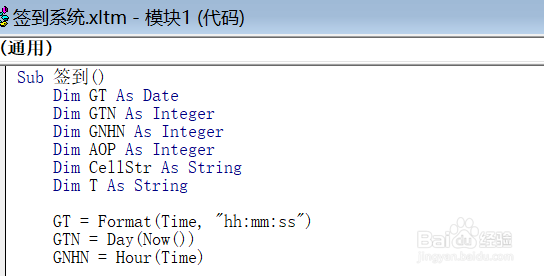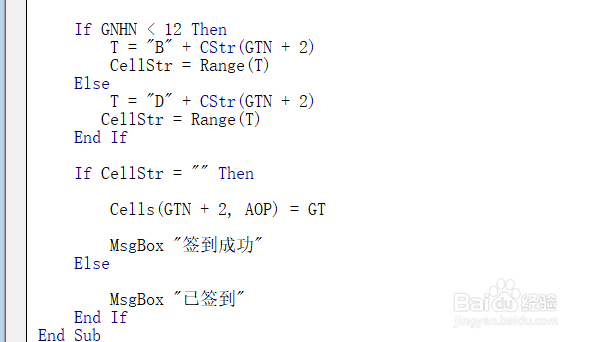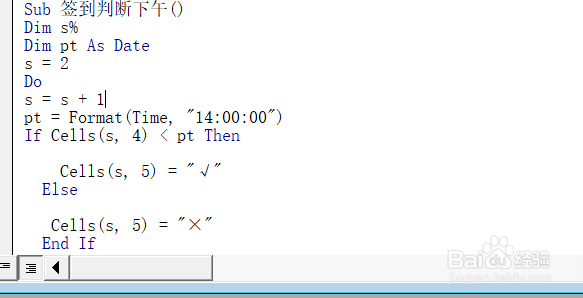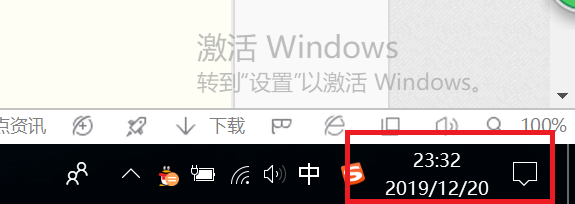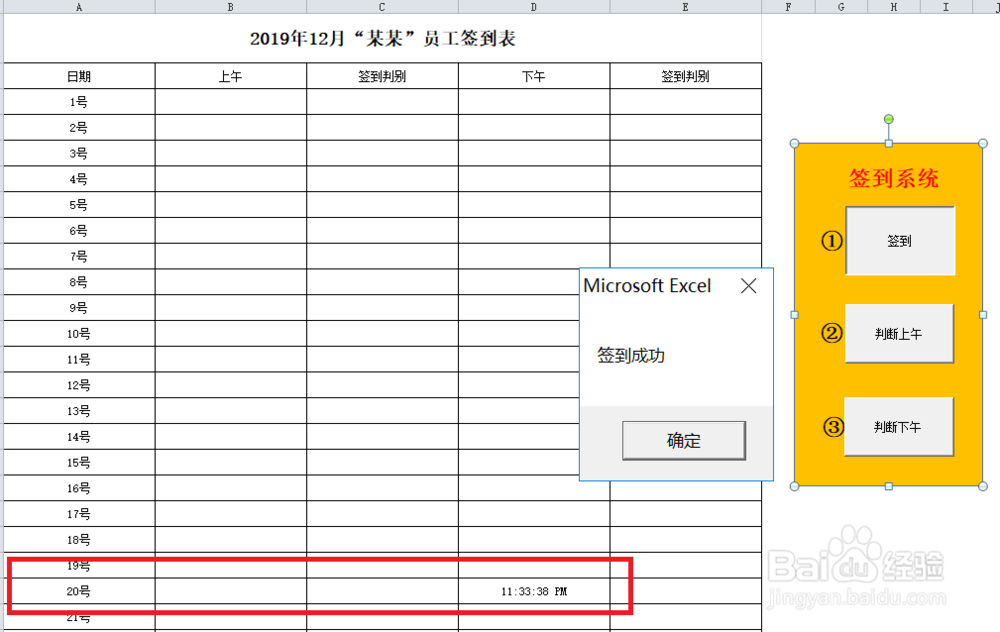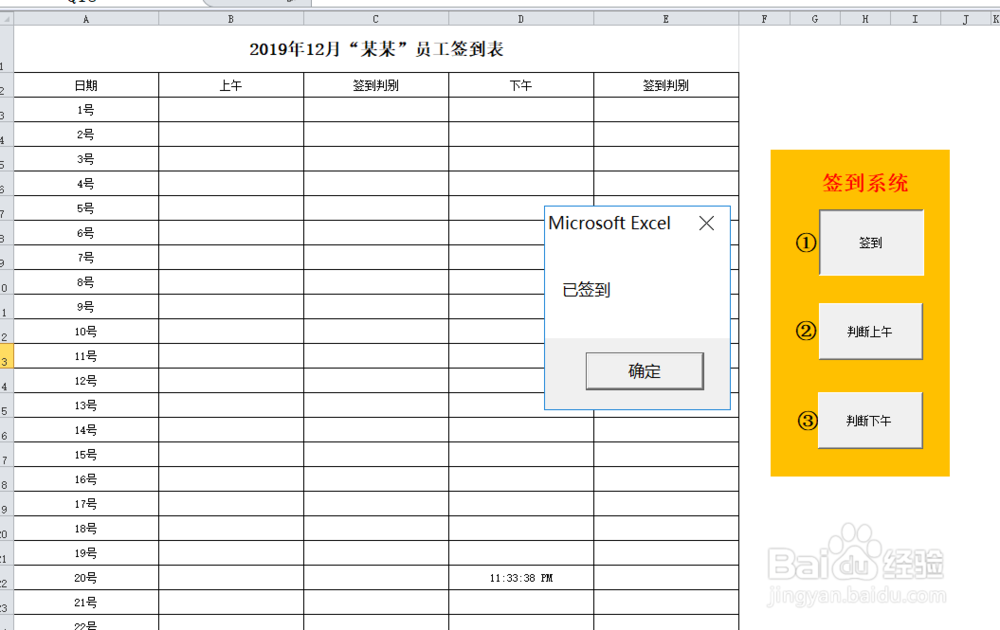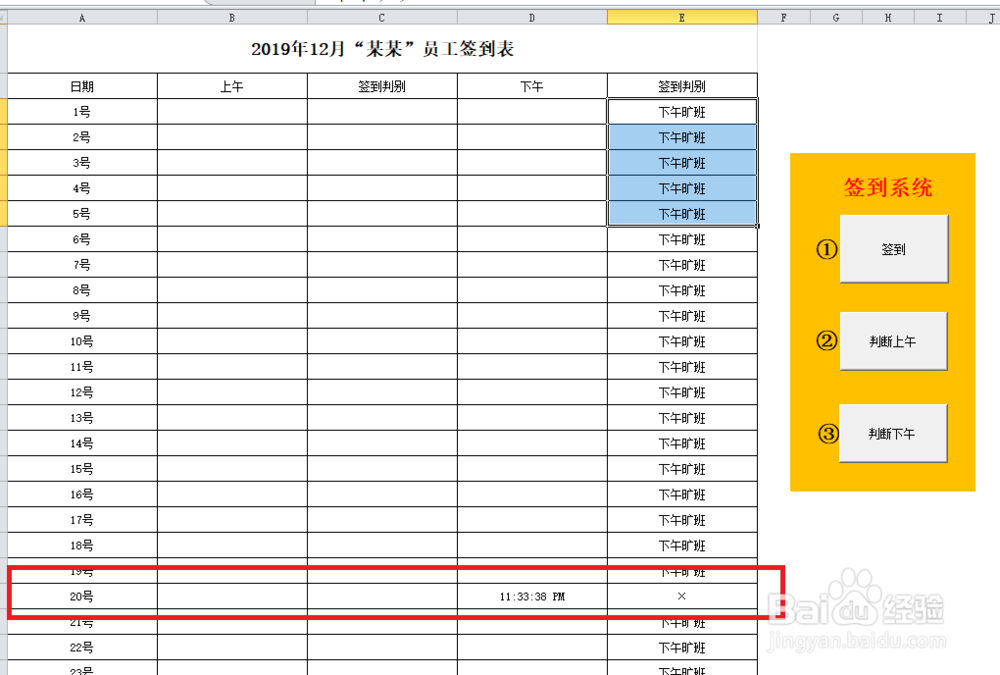1、制作签到表企业可以根据自身的要求修改签到表的文字。作者制作的签到表主要包括日期(1-30号)、上午和下午签到以及签到判别。
2、编老揉孟阼写签到代码2.1 定义变量Dim GT As Date为获取时间、Dim GTN As Integer为获取日亏坚橘锝期、Dim GNHN As Integer为获取时间精度到“秒”、Dim AOP As Integer为判断上午或者下午、Dim CellStr As String和Dim T为在制定的单元格判断和显示。
3、2 判断签到时间为上午或是下午,如果时间<12则判断为上午,并再表格中上午显示,否则判断为下午。
4、3 如果在上午签到,则获取当前签到时间,并填写在相应日期表格内,同时弹出对话框显示“签到成功”。下午签到过程同上午一致。这里需要注意的是每位员工只能签到一次,如若重复签到则显示“已签到”。
5、4 月底可以对员工的签到进行统计,并在“签到判别”单元格中显示结果。如果正常签到显示“√”,迟到显示“×”,没有签到则显示“上午旷班”或“下午旷班”。
6、在菜单栏中选择开发工具,插入三个按钮,并将上述代码分别赋予三个按钮。
7、实际运行4.1 以当前时间为例,当我们选择签到按钮时,会在20日下午对应的单元格中签到,显示签到时间,同时弹出单元格显示“签到成功”。如若重复签到则显示“已签到”。
8、2 如果想判断本次签到的结果如何,可以点击判断下午按钮,在签到判别对应的单元格中显示“×”,结果为迟到。由于其他日期没签到结果显示“下午旷班”。
9、自此一套实用的签到系统就完成了,其中签到表以及判断的内容均可以根据企业自身的要求来更改。